Como recuperar conversas apagadas do WhatsApp | Guia Prático
Por Fabrício Calixto | Editado por Douglas Ciriaco | 07 de Setembro de 2023 às 17h00
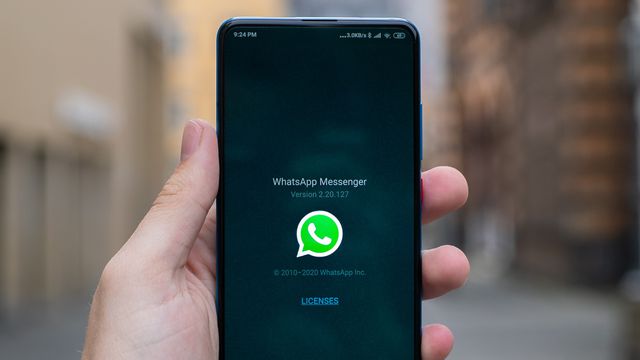
Se estiver lendo este tutorial, é bem provável que você tenha excluído conversas e se arrependido dessa ação. A boa notícia é que há como recuperar conversas apagadas do WhatsApp de diversas maneiras e nas mais variadas plataformas.
Vale alertar, contudo, que as instruções a seguir não representam uma garantia de que você terá acesso novamente às suas mensagens apagadas, pois, em alguns casos, o backup da conversa não é feito e ela se perde completamente. Portanto, é preciso se certificar que o conteúdo foi salvo de alguma forma para que as chances de recuperação sejam mais altas.
Como recuperar conversas apagadas do WhatsApp
Recuperar conversas deletadas do WhatsApp depende das configurações estabelecidas previamente no seu aparelho — sendo o backup o caminho mais comum e fácil para ter acesso novamente ao histórico removido.
Aliás, uma dica bem importante que pode “salvar a sua vida” futuramente é definir uma periodicidade para o WhatsApp realizar o backup das suas conversas de forma automática.
Abaixo, você confere as instruções para restaurar mensagens via backup do Google Drive e do iCloud, além do explorador de arquivos do Android:
Via Google Drive
Quem usa Android pode contar com o backup do WhatsApp via Google Drive para recuperar mensagens apagadas. A ferramenta costuma vir configurada de padrão no celular ou no tablet. O passo a passo para dar início ao processo de restauração é o seguinte:
- Reinstale o WhatsApp;
- Digite seu número de celular;
- Informe o código enviado por SMS e a senha PIN se for o caso;
- Toque em “Restaurar” para o backup encontrado;
- Toque em “Avançar” ao fim da restauração.
Você também pode aprender mais detalhes sobre como fazer backup do WhatsApp no Google Drive para manter o registro de mensagens sempre em dia.
Via explorador de arquivos
Outra solução disponível no Android para resgatar mensagens removidas do WhatsApp é recorrer ao backup local, ou seja, aos dados registrados na memória interna ou externa do aparelho. Veja como proceder através deste caminho:
- Abra explorador de arquivos do seu celular;
- Entre em “Armazenamento Interno” ou “Cartão SD”;
- Toque em “Android” e na pasta “media”;
- Acesse “com.whatsapp” e “WhatsApp”;
- Acesse “Backups” e copie o arquivo mais recente;
- Entre na pasta “Databases” e cole o arquivo de backup;
- Reinstale o WhatsApp e confirme seu número de telefone;
- Confirme o backup encontrado e toque em “Restaurar”.
Via iCloud
Se você possui um iPhone ou iPad, é necessário acessar o iCloud para recuperar mensagens excluídas do WhatsApp. Essa opção geralmente já vem configurada de fábrica nos aparelhos da Maçã — o que facilita, e muito, o processo de restauração. Faça assim:
- Reinstale o WhatsApp;
- Digite seu número de celular;
- Confirme o código de verificação;
- Toque em “Restaurar histórico de conversas”;
- Toque em “Avançar”.
Ainda existem mais detalhes sobre esse processo, então vale a pena conferir o guia completo sobre como recuperar mensagens apagadas do WhatsApp no iPhone.
Como recuperar conversas arquivadas na tela inicial
Pode ser que a conversa que você quer restaurar não tenha sido deletada, mas sim arquivada. Se esse for o caso, pode ficar contente, pois o processo de restauração é extremamente simples e descomplicado.
Confira como realizar o processo de desarquivamento em cada plataforma possível:
No Android
É possível recuperar chats arquivados no WhatsApp para aparelhos com Android seguindo estas etapas:
- Na tela inicial, deslize a lista de conversas para baixo;
- Toque na opção “Arquivadas”;
- Toque e segure a conversa desejada;
- Toque no ícone de seta para cima.
No iOS
Quem é portador de aparelho com iOS pode desfazer o arquivamento de conversas ocultas no WhatsApp ao seguir as instruções abaixo:
- Na tela inicial, deslize a lista de amigos para baixo;
- Quando aparecer, toque na opção “Arquivadas”;
- Toque e segure a conversa desejada;
- Toque em “Desarquivar”.
Na Web
Resgatar conversas arquivadas no WhatsApp para navegadores também é uma tarefa muito simples. Faça assim:
- Na tela inicial, clique no ícone de três pontos;
- Clique em “Arquivadas”;
- Selecione a conversa desejada e posicione o mouse sobre ela;
- Clique no ícone de seta para baixo;
- Clique em “Desarquivar conversa”.
No Windows
O WhatsApp para Windows também permite o desarquivamento de mensagens em poucos cliques. Siga as instruções abaixo:
- Na tela inicial, clique no ícone de caixinha, no barra lateral esquerda;
- Clique com o botão direito na conversa desejada;
- Clique na opção “Desarquivar”.
Se você chegou até aqui sem sucesso, sua última esperança é aprender como recuperar conversas sem ter feito backup, usando formas alternativas de resgate. O guia também não traz garantia de sucesso, mas se estiver com sorte, pode ser que consiga acesso novamente àquela mensagem apagada que você tanto deseja recuperar.
Além disso, ainda existem muitos outros detalhes sobre como restaurar conversas arquivadas do WhatsApp. Inclusive, você também confere dicas adicionais sobre como restaurar o histórico de bate-papos do mensageiro.